Maraming mga modernong browser ang nag-aalok ng kanilang mga gumagamit upang paganahin ang pag-synchronize. Ito ay isang napaka-maginhawang tool na makakatulong sa iyo na i-save ang iyong data ng browser at pagkatapos ay i-access ito mula sa anumang iba pang aparato kung saan naka-install ang parehong browser. Ang pagkakataong ito ay gumagana sa tulong ng mga teknolohiyang ulap na maaasahang protektado mula sa anumang mga banta.
Ang pag-set up ng pag-synchronise sa Yandex.Browser
Ang Yandex.Browser, nagtatrabaho sa lahat ng mga tanyag na platform (Windows, Android, Linux, Mac, iOS), ay walang pagbubukod at idinagdag ang pag-synchronise sa listahan ng mga pag-andar nito. Upang magamit ito, kailangan mong i-install ito sa iba pang mga aparato at paganahin ang kaukulang opsyon sa mga setting.
Hakbang 1: Lumikha ng isang account upang mai-sync
Kung wala ka pang account, hindi na magtatagal upang malikha ito.
- Pindutin ang pindutan "Menu"pagkatapos sa salita "I-sync"na magpapalawak ng isang maliit na menu. Mula dito pipiliin namin ang magagamit na pagpipilian lamang "I-save ang data".
- Bukas ang pahina ng pagrehistro at pag-login. Mag-click sa "Lumikha ng isang account".
- Ikaw ay nai-redirect sa pahina ng paglikha ng account ng Yandex, na magbubukas ng mga sumusunod na pagpipilian:
- Mail na may domain @ yandex.ru;
- 10 GB sa imbakan ng ulap;
- Pag-synchronize sa pagitan ng mga aparato;
- Gamit ang Yandex.Money at iba pang mga serbisyo ng kumpanya.
- Punan ang ipinanukalang mga patlang at mag-click sa "Mag-sign up". Mangyaring tandaan na ang Yandex.Wallet ay awtomatikong nilikha sa pagrehistro. Kung hindi mo ito kailangan, alisan ng tsek ito.



Hakbang 2: I-on ang Pag-sync
Matapos ang pagrehistro, muli kang nasa pahina upang paganahin ang pag-synchronise. Napupuno na ang pag-login, kailangan mong ipasok ang password na tinukoy sa panahon ng pagpaparehistro. Pagkatapos makapasok, mag-click sa "Paganahin ang pag-sync":
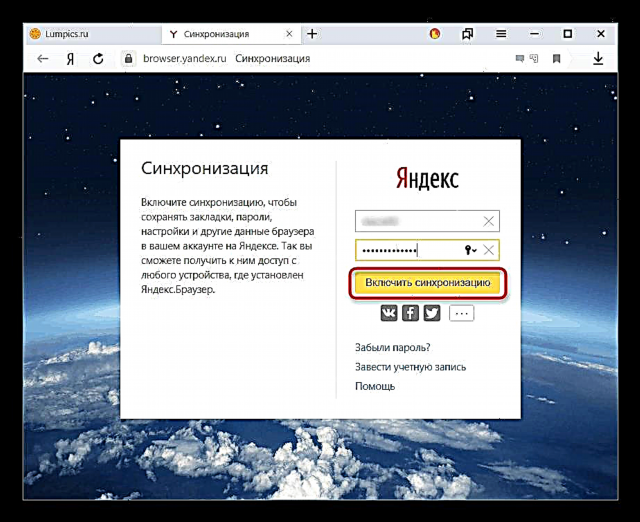
Ang serbisyo ay mag-aalok upang mai-install ang Yandex.Disk, ang mga pakinabang ng kung saan ay nakasulat sa window mismo. Piliin ang "Isara ang bintanaoI-install ang disk"sa pagpapasya nito.
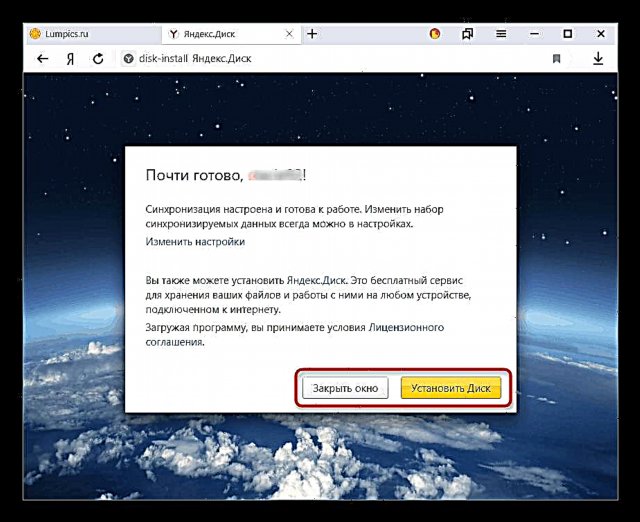
Hakbang 3: I-configure ang Pag-sync
Pagkatapos matagumpay na paganahin ang pagpapaandar sa "Menu" dapat ipakita ang isang abiso "Na-sync lang", pati na rin ang mga detalye ng proseso mismo.

Bilang default, naka-synchronize ang lahat, at upang ibukod ang ilang mga elemento, mag-click I-configure ang Pag-sync.

Sa block "Ano ang i-sync" alisan ng tsek ang nais mong iwanan lamang sa computer na ito.

Maaari mo ring gamitin ang isa sa dalawang mga link sa anumang oras:
- Huwag paganahin ang Pag-sync ihinto ang pagkilos nito hanggang sa ulitin mo muli ang pamamaraan ng pagsasama (Hakbang 2).
- Tanggalin ang naka-sync na data tinanggal ang kung ano ang inilagay sa serbisyo ng ulap ng Yandex. Ito ay kinakailangan, halimbawa, kapag binago mo ang mga kondisyon sa listahan ng mga naka-synchronize na data (halimbawa, patayin ang pag-synchronize Mga bookmark).

Tingnan ang mga naka-synchronize na mga tab
Maraming mga gumagamit ay partikular na interesado sa pag-synchronize ng mga tab sa pagitan ng kanilang mga aparato. Kung naka-on ang mga ito sa nakaraang pag-setup, hindi ito nangangahulugan na ang lahat ng mga bukas na mga tab sa isang aparato ay awtomatikong magbubukas sa kabilang. Upang matingnan ang mga ito, kakailanganin mong pumunta sa mga espesyal na seksyon ng desktop o mobile browser.
Tingnan ang mga tab sa isang computer
Sa Yandex.Browser para sa isang computer, ang pag-access sa mga tab ng pagtingin ay hindi ipinatupad sa pinaka-maginhawang paraan.
- Kailangan mong magpasok sa address bar
browser: // mga tab na aparatoat i-click Ipasokupang makapunta sa listahan ng mga tumatakbo na tab sa iba pang mga aparato.
Maaari ka ring makakuha sa seksyong ito ng menu, halimbawa, mula sa "Mga Setting"lumilipat sa item "Iba pang mga aparato" sa tuktok na bar.
- Dito, piliin muna ang aparato mula sa kung saan nais mong makuha ang listahan ng mga tab. Ipinapakita ng screenshot na isang smartphone lamang ang na-synchronize, ngunit kung ang pag-synchronize ay pinagana para sa 3 o higit pang mga aparato, ang listahan sa kaliwa ay magiging mas malaki. Piliin ang pagpipilian na gusto mo at mag-click dito.
- Sa kanan makikita mo hindi lamang ang listahan ng mga kasalukuyang bukas na mga tab, kundi pati na rin ang naka-imbak sa "Scoreboard". Sa mga tab, magagawa mo ang lahat ng kailangan mo - dumaan sa mga ito, idagdag sa mga bookmark, kopyahin ang mga URL, atbp.


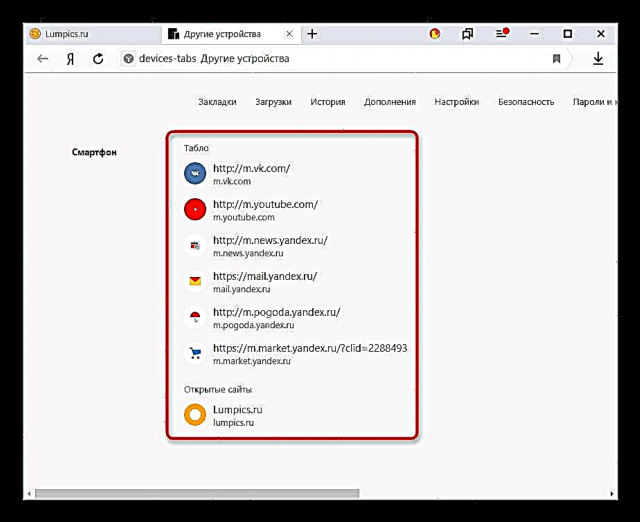
Tingnan ang mga tab sa isang mobile device
Siyempre, mayroon ding reverse synchronization sa anyo ng mga tab ng pagtingin na bukas sa mga naka-synchronize na aparato sa pamamagitan ng isang smartphone o tablet. Sa aming kaso, ito ay magiging isang smartphone sa Android.
- Buksan ang Yandex.Browser at mag-click sa pindutan na may bilang ng mga tab.
- Sa ilalim na panel, piliin ang pindutan ng sentro sa anyo ng isang computer monitor.
- Buksan ang isang window kung saan ipapakita ang mga naka-synchronize na aparato. Mayroon lamang tayo "Computer".
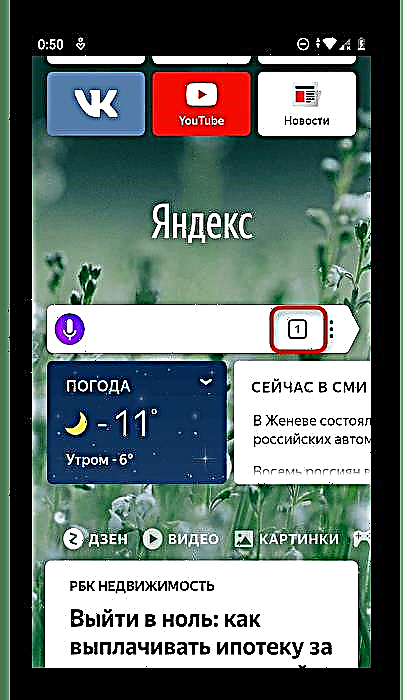


Tapikin ang strip gamit ang pangalan ng aparato, sa gayon pinalawak ang listahan ng mga bukas na mga tab. Ngayon ay maaari mong gamitin ang mga ito ayon sa nais mo.

Gamit ang pag-synchronise mula sa Yandex, madali mong mai-install muli ang browser kung sakaling may mga problema, alam na walang data na mawawala. Makakakuha ka rin ng access sa naka-synchronize na impormasyon mula sa anumang aparato na mayroong Yandex.Browser at Internet.












